バックアップを実際に行うわけですが
対象は丸ごとです・・・ディザスタ・リカバリってやつです。
ファイルごとのバックアップではなくパーティションを丸ごとバックアップとる方法です。
今回はSystemRescueCDを使うわけですが、実際にやってバックアップデータが壊れたとか文句言われても責任は負えないのであしからず(w
あと、SystemRescueCDは名前からもわかるようにRescueするためのツールです。
それようのツールがいろいろ入っています。
検証環境はVMWareを使っているので実機とは
一部違うかもしれないのでご了承くださいな。
バックアップ対象
容量:8578934787byte
パーティション:NTFS
OS:WindowsXP
中身はインストールしてすぐの状態です。

SystemRescueCDダウンロードしましょう
http://www.sysresccd.org/
バージョン:SystemRescueCd-x86-0.3.2
isoファイルなのでCDに焼きこんで使ってください。
USBにも入れれます。最後にちょこっと触れます。
バックアップ先には外部HDDなどを用意します
SystemRescueCdをCDブートします。
するとbootオプションを聞かれますが、そのままEnterを押します。

進めるとキーマップを聞かれます。
日本語なので「22」を入力します。

いろいろサービスが起動します。しばらくまつとこんな感じになるです。

準備①
バックアップイメージを保存する、外部HDDをマウントする。
% mkdir /mnt/backup
% mount /dev/hdb1 /mnt/backup
*mount元は環境によって違うのであしからず。
バックアップをするにはPartimageを使います
% partimage
Partimageを起動した画面です
[Partition to save/restore]
バックアップ元(今回はhda1です)を選択します
[Image file to create/use]
次にバックアップ先を指定します。
/mnt/backup/bkimg
[Action to be done]
Save partition into a new image file
バックアップするときはココを選択します。
[Compression level]
Gzip(.gz: medium speed + small image file)
を選択します。
[Options]
Check partition befor saving (バックアップをする前にパーティションをチェックするか?)
Enter description (説明を入力するか?)
Overwrite without prompt (確認なしに上書きするか?)
上の2つだけにチェックが入っていることを確認します。
[If filnished succesfully]
バックアップが完了したときの動作です。WaitのままでOKです。
Wait
Halt
Reboot
Quit
Last
[Image split mode]
バックアップのイメージの最大サイズです。デフォルトでは2037MBです。
これを超えると、拡張子が000、001、002・・・・と増えていきます。
Automatic split (when no space left)
Into files whose size is :................. 2037 MiB
Wait after each volume change (ボリュームを変更するときに待つか?)
特に埋め込む説明もないので、Enterを2回押すと次へ進みます。

NTFSは実験的なもんだから気をつけろを警告が出ます。無視無視w

次にバックアップ対象となっておるパーティションの情報が出てきます。
OKを押すとバックアップが開始します。

今回はGzipで圧縮してイメージにしています。
Gzip以外にもbzip2、無圧縮があります。
下のグラフは、それぞれの圧縮のサイズ、バックアップ時間をグラフにしたものです。
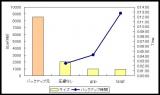
時間やサイズを見る限りではGzipがもっとも効率的です。
無圧縮でもサイズが小さくなっているかは、不明です(・ε・)キニシナイ!!
たぶん2GB程度だけ、実際にパーティションに書かれているためかもしれません。
だから、実際に使用しているシステムをバックアップすると、もっとサイズが大きくなる可能性があります。
それによって時間が変わってくる考えられるが、bzip2だけは時間がかかる割には、
圧縮されていないようなのでお勧めしません。
その3では実際にバックアップしたイメージからしリストアしたいとおもいます。



